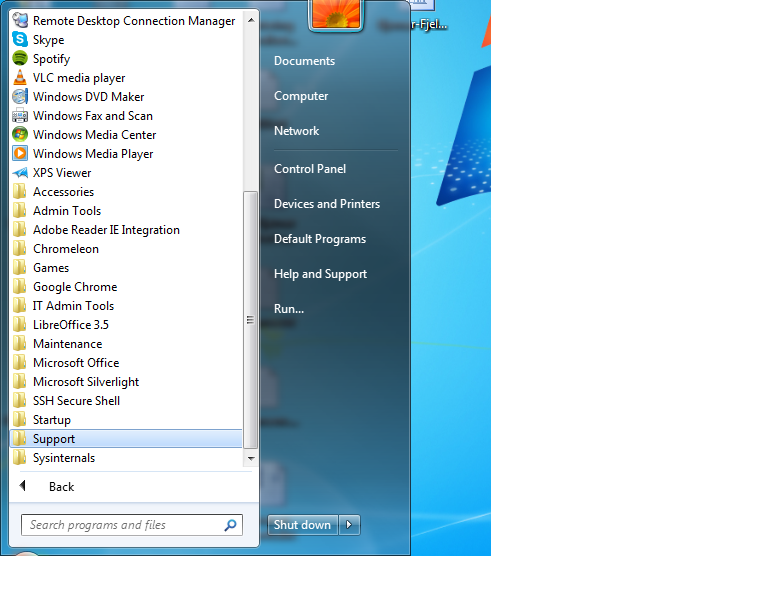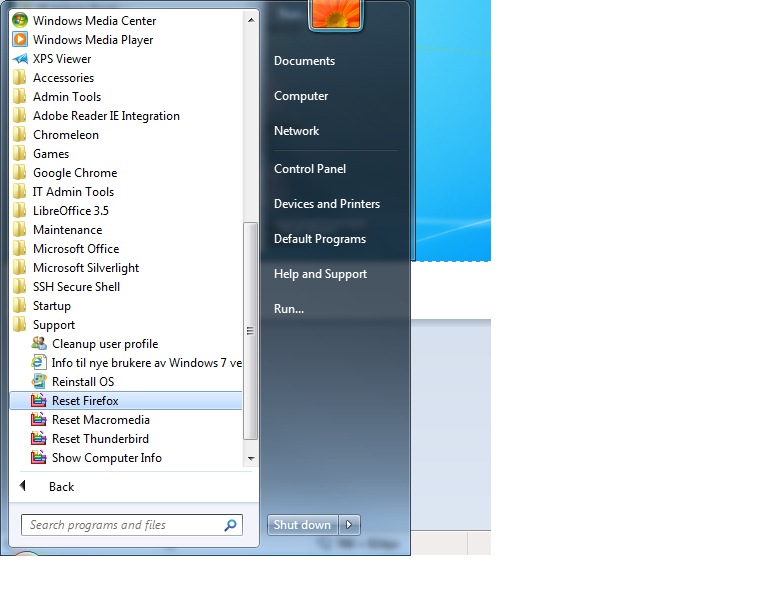Firefox: Forskjell mellom sideversjoner
Tilpasset til ny versjon av Mal:Programinfo |
Redaksjon er sentralisert |
||
| (15 mellomliggende versjoner av 4 brukere er ikke vist) | |||
| Linje 6: | Linje 6: | ||
|propagation = Svært utbredt | |propagation = Svært utbredt | ||
|equivalent = [[Chrome]], [[Opera]], [[Internet Explorer]], [[Safari]] | |equivalent = [[Chrome]], [[Opera]], [[Internet Explorer]], [[Safari]] | ||
|os = | |os = | ||
|osWin = yes | |osWin = yes | ||
|osLinux = yes | |osLinux = yes | ||
|osMac = yes | |osMac = yes | ||
| | |inWin = yes | ||
|inLinux = yes | |inLinux = yes | ||
|inMac = | |inMac = | ||
|free = | |free = Yes | ||
}} | }} | ||
{{Trenger oversettelse}} | |||
'''Firefox''' fra Mozilla er en mye brukt nettleser, som er skrevet i [[åpen kildekode]]. På alle [[klientdriftede maskiner]] med Windows eller Linux er den en del av [[Standard programvare på klientdriftede maskiner|standard programvarepakke]]. På [[Privat datamaskin|private maskiner]] kan nettleseren lastes ned gratis fra http://firefox.no/ eller http://www.mozilla.org. | '''Firefox''' fra Mozilla er en mye brukt nettleser, som er skrevet i [[åpen kildekode]]. På alle [[klientdriftede maskiner]] med Windows eller Linux er den en del av [[Standard programvare på klientdriftede maskiner|standard programvarepakke]]. På [[Privat datamaskin|private maskiner]] kan nettleseren lastes ned gratis fra http://firefox.no/ eller http://www.mozilla.org. | ||
| Linje 23: | Linje 25: | ||
=== Start - Support - Reset Firefox === | === Start - Support - Reset Firefox === | ||
Som oftest vil det hjelpe å lukke Firefox (alle vinduer!) og kjøre reparasjonsscriptet | Som oftest vil det hjelpe å lukke Firefox (alle vinduer!) og kjøre reparasjonsscriptet Reset Firefox. Dette finner du på følgende måte: | ||
Steg 1: Trykk på startmenyen(Windows logoen) | |||
Steg 2: Velg "All programs" og finn mappen som er heter "Support". Klikk på denne. | |||
[[File:Support.png]] | |||
Steg 3: Velg så "Reset Firefox" for å reparere Firefox nettleseren. | |||
[[File:ResetFirefox.png]] | |||
'''NB! Dette gjelder kun klientdriftede maskiner på universitetet!''' | |||
=== Jeg har mistet bokmerkene mine i Mozilla === | === Jeg har mistet bokmerkene mine i Mozilla === | ||
| Linje 58: | Linje 73: | ||
#Start Firefox på nytt for at endringene skal tre i kraft. | #Start Firefox på nytt for at endringene skal tre i kraft. | ||
[[Kategori:Firefox]] | |||
[[Kategori: | |||
Siste sideversjon per 9. mar. 2017 kl. 09:53
| Bruksområder | |
|---|---|
| Nettleser | |
| Kort om programmet | |
| Hjemmeside | http://www.mozilla.org/ |
| Lisens | Mozilla MPL, GNU GPL, GNU LGPL |
| Tilsvarende program | Chrome, Opera, Internet Explorer, Safari |
| Tilgjengelige plattformer | WinLinuxMac OS |
| Pakket av IT-avdelingen | WinLinux |
Firefox fra Mozilla er en mye brukt nettleser, som er skrevet i åpen kildekode. På alle klientdriftede maskiner med Windows eller Linux er den en del av standard programvarepakke. På private maskiner kan nettleseren lastes ned gratis fra http://firefox.no/ eller http://www.mozilla.org.
Problemløsning
Start - Support - Reset Firefox
Som oftest vil det hjelpe å lukke Firefox (alle vinduer!) og kjøre reparasjonsscriptet Reset Firefox. Dette finner du på følgende måte:
Steg 1: Trykk på startmenyen(Windows logoen)
Steg 2: Velg "All programs" og finn mappen som er heter "Support". Klikk på denne.
Steg 3: Velg så "Reset Firefox" for å reparere Firefox nettleseren.
NB! Dette gjelder kun klientdriftede maskiner på universitetet!
Jeg har mistet bokmerkene mine i Mozilla
Løsning: Åpne opp mozilla web. Gå til bookmarks -> manage bookmarks. Velg tools -> import. Finn html-filen med bokmerker som du vil importere. For eksempel o:\mozilla\users\default\bookmarks.html.
TIPS: Hvis du har mange bokmerker, bør du selv ta kopi av bokmerkene og lagre dem et annet sted på hjemmeområdet ditt. Så er du sikker på å ha en backup.:
mozilla -> tools -> bookmark manager -> tools -> export
- Omstart maskinen
- Om ikke det hjelper, avslutt Firefox.
- Legg til .old etter filnavnet til filene places.sqlite and places.sqlite-journal i Firefox-profilen.
- Start Firefox igjen.
Se eventuelt utførlig beskrivelse på engelsk på Firefox' vevsider.
Tips og triks
Hindre Firefox i å spise minne
Om du har problemer med at maskinen har lite ledig minne til programmer du bruker, og du vil ha Firefox kjørende hele tiden, kan dette oppsettet fungere:
- Start Firefox, og skriv about:config i adressefeltet og trykk på entertasten.
- Når du ser advarselmeldingen, lov at du skal være forsiktig.
- Inne på konfigurasjonssiden, høyreklikk et eller annet sted i nettleservinduet for å legge til en ny verdi - sørg bare for at du ikke kommer i menyen for å endre en eksisterende verdi.
- Velg Ny og før pekeren over på Boolsk.
- Gi verdien navnet config.trim_on_minimize og trykk på OK.
- I neste skjermbilde vil du eventuelt få to valg: true eller false. Velg i så fall true og OK.
Om du ikke får dette valget automatisk, og den settes til false, prøv følgende:- Om den ikke har noen verdi, høyreklikk linjen og velg Reset.
- Høyreklikk (igjen), velg Modify, og skriv inn true
- Start Firefox på nytt for at endringene skal tre i kraft.